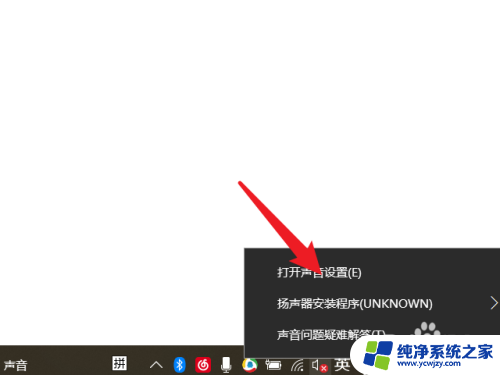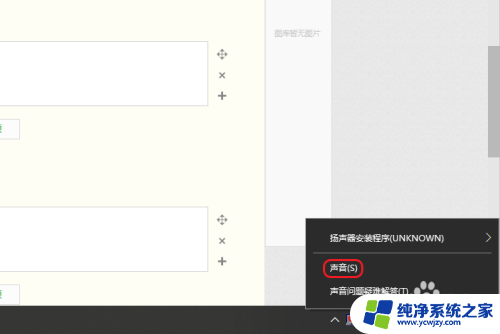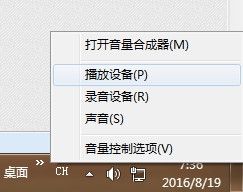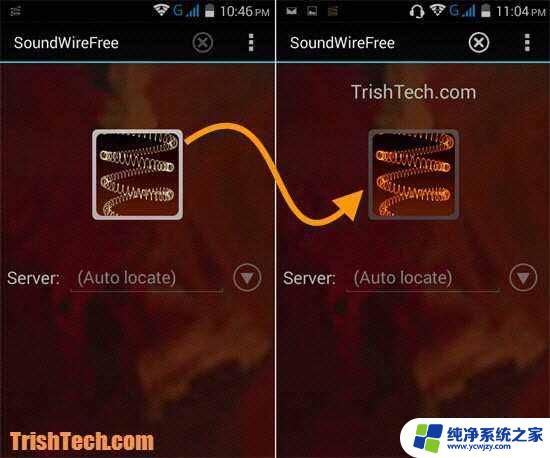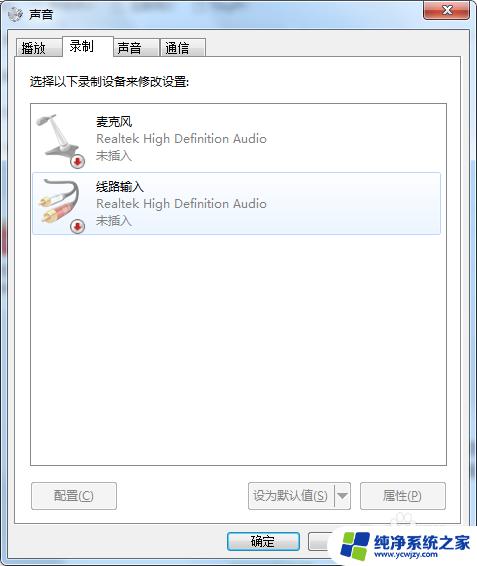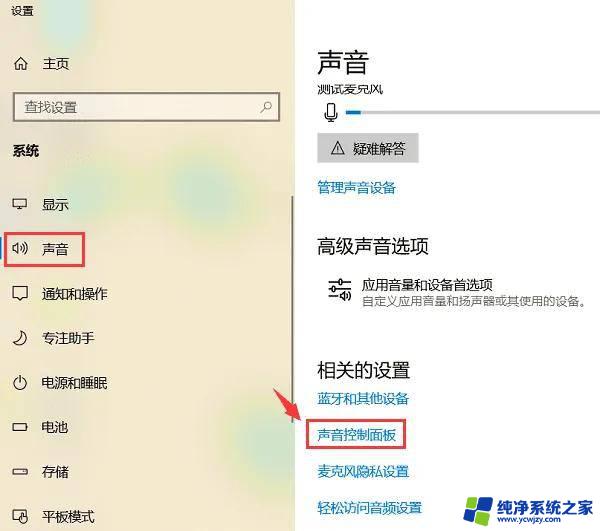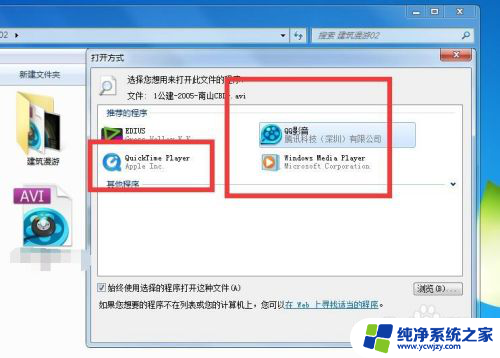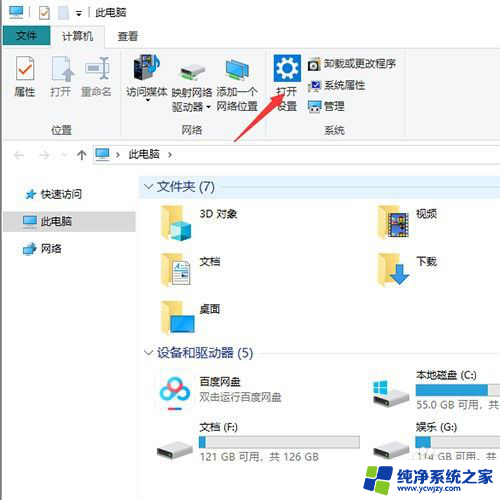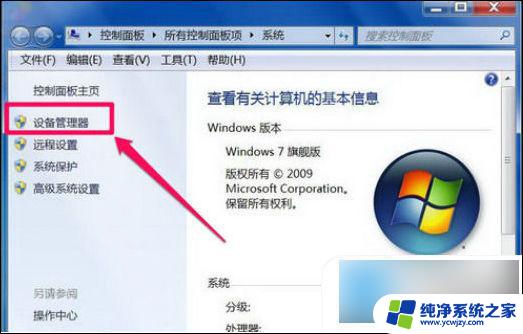笔记本电脑播放音频有个红叉
更新时间:2024-07-09 18:07:24作者:xiaoliu
有不少用户反映他们的笔记本电脑在播放音频时出现了一个红叉的标志,同时电脑音量位置也显示红叉,这种情况让用户感到困惑和焦虑,不知道该如何处理。在这种情况下,用户可以尝试重新启动电脑,检查音频驱动程序是否正常,或者尝试调整音频设置来解决问题。希望可以帮助用户解决这一困扰。
具体方法:
1.首先,我们右键单击扬声器图标,选择声音(S)选项。
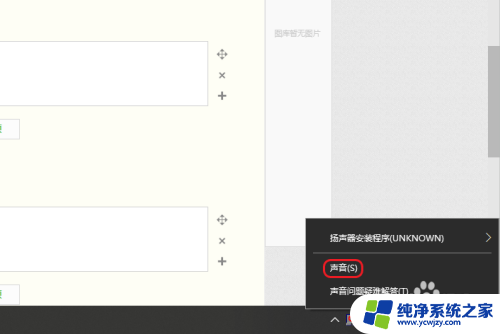
2.在弹出的声音窗口中,点击播放,右键单击扬声器,选择启用。
如果没有启用扬声器的话,就会出现红叉且没有声音。
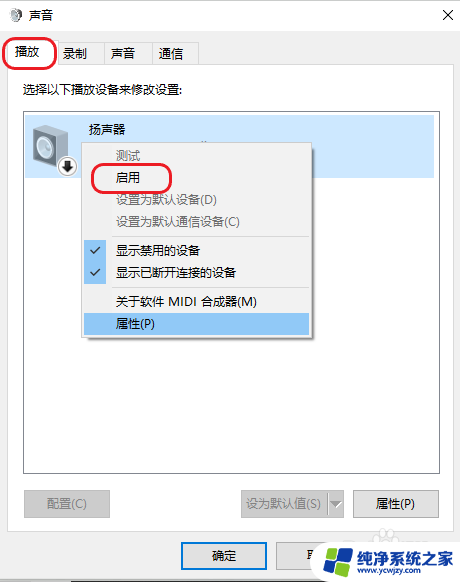
3.若发现还是有红叉,电脑没有声音,在上一步的窗口上选择扬声器的属性。
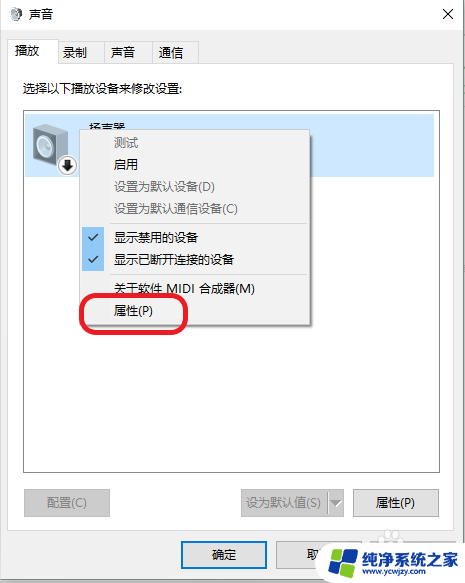
4.再次点击控制器设备的右侧的属性。
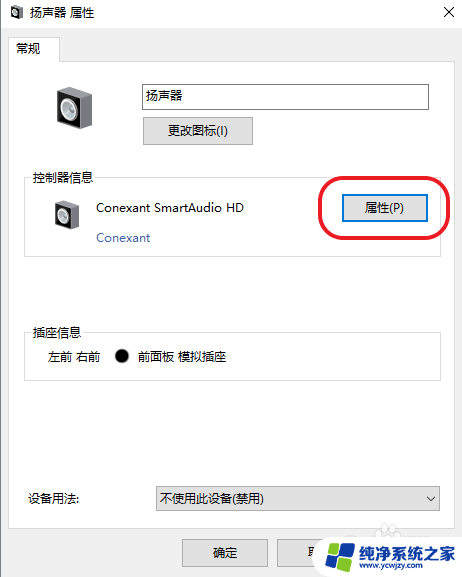
5.在设备属性界面中,查看设备状态是否正常。
点击改变设置,获得管理员权限。
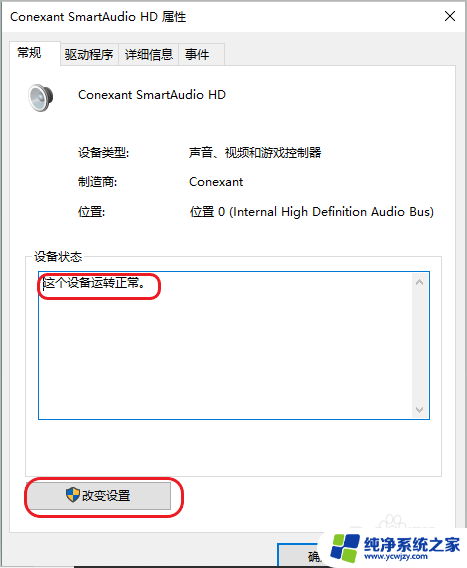
6.点击“驱动程序——更新驱动程序。”
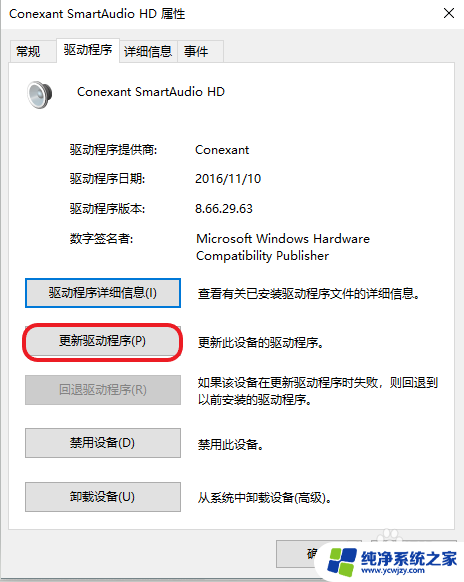
7.检测是否有更新,若有可选择更新驱动。
如果这个方法还是无法解决问题,那么有可能是内部设备有损害。可以尝试专业维修。
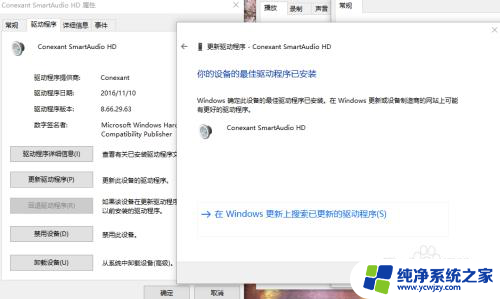
以上是关于笔记本电脑播放音频时出现红叉的全部内容,如果遇到相同问题的用户,可以参考本文中介绍的步骤进行修复,希望对大家有所帮助。